¿Cómo usar Windows 10?
Cómo anclar aplicaciones en Windows 10


/es/como-usar-windows-10/como-desinstalar-una-aplicacion-del-computador/content/
Si hay alguna aplicación que uses seguido y quieres acceder rápidamente a ella cada vez que prendas tu equipo, lo más recomendable es que la dejes fija en la barra de tareas o en el menú de inicio. Veamos cómo podemos hacer esto.
Haz clic en el ícono de Windows , ubicado en la parte inferior izquierda de la barra de tareas, para abrir el menú inicio.
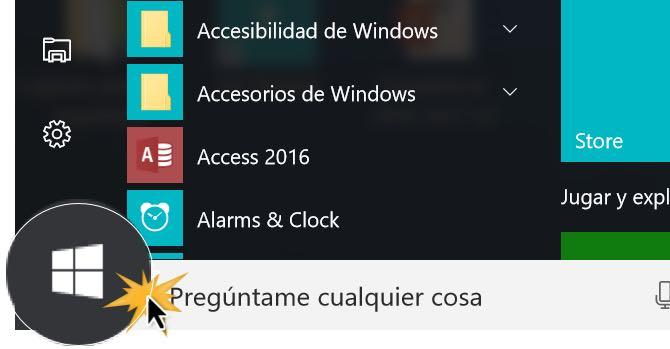
Cuando se despliegue el menú, ubica la aplicación que quieres añadir a la pantalla de inicio, haz clic alterno (botón derecho del ratón) sobre la aplicación y en el menú que te aparece selecciona Anclar a inicio.
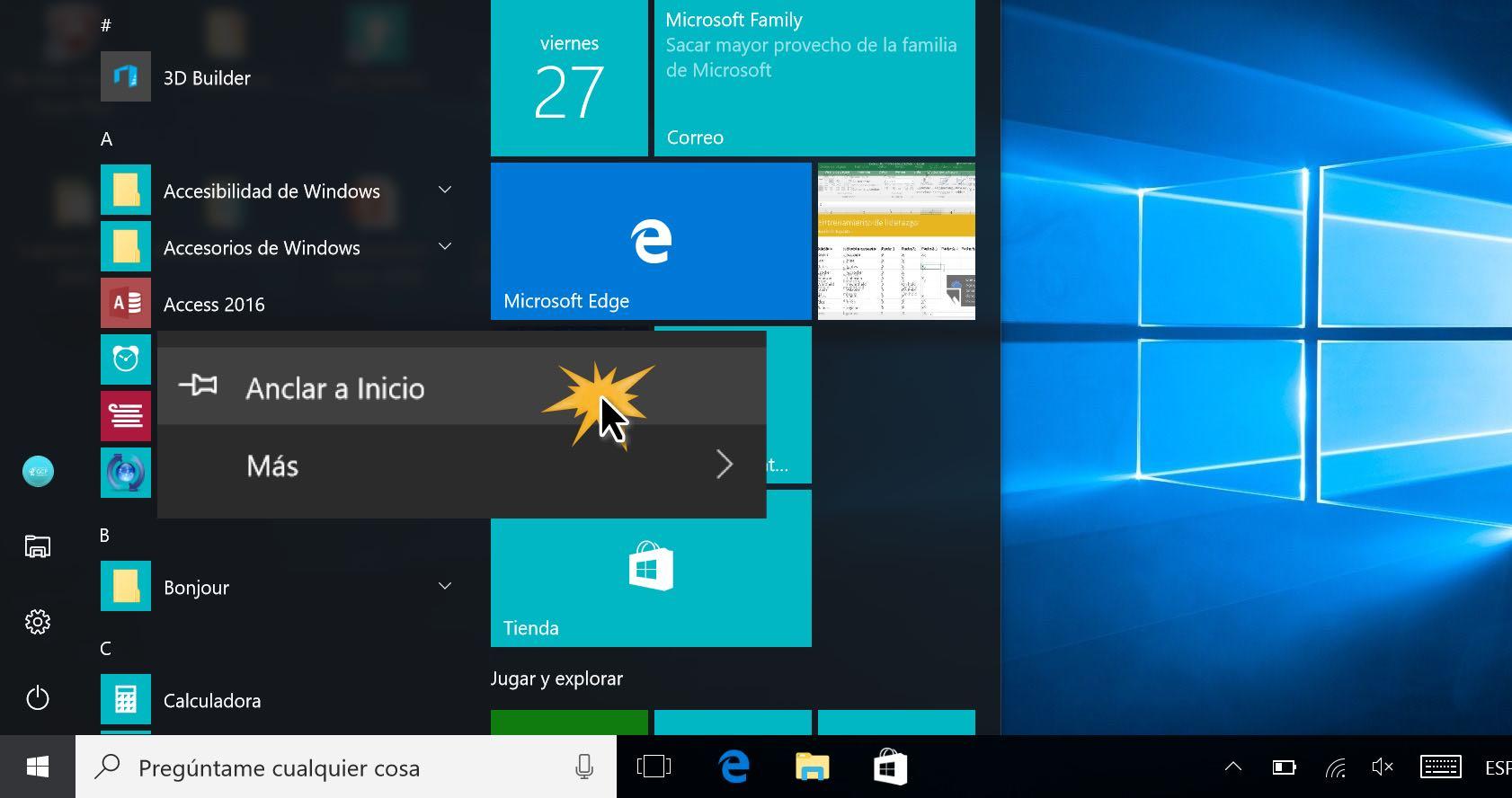
Ahora bien, si no quieres anclar esta aplicación a la página de inicio, sino que prefieres dejarla fija en la barra de tareas también puedes hacerlo. Haz clic alterno sobre la aplicación y en las opciones que te aparecen selecciona Más.
En el menú que te aparece, haz clic sobre la opción Anclar a la barra de tareas.
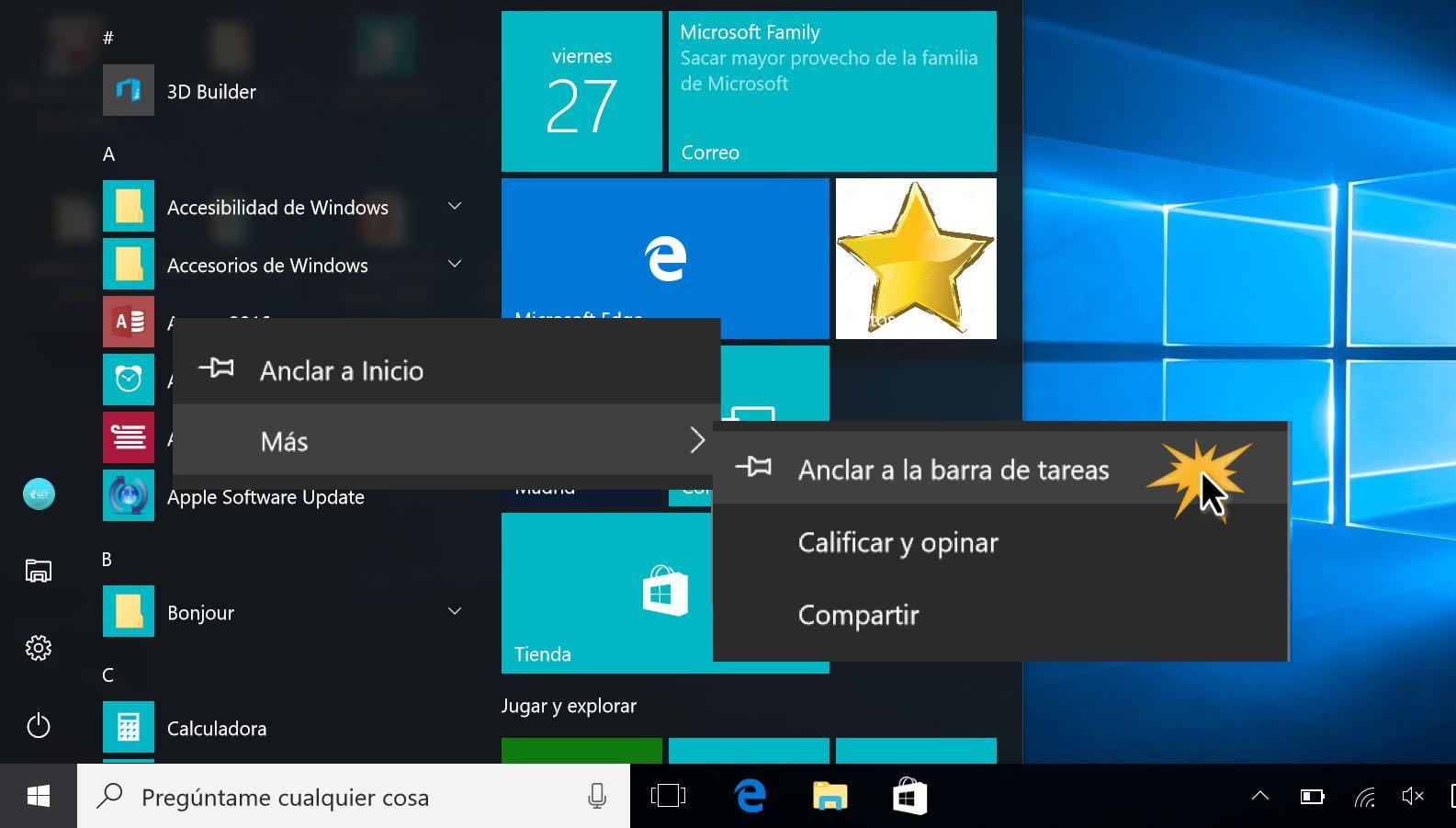
/es/como-usar-windows-10/como-cambiar-un-tema-en-windows-10/content/